Notes
L’accès à cette page nécessite une autorisation. Vous pouvez essayer de vous connecter ou de modifier des répertoires.
L’accès à cette page nécessite une autorisation. Vous pouvez essayer de modifier des répertoires.
La sécurité au niveau des objets (OLS) permet aux auteurs de modèles de sécuriser des tables ou des colonnes spécifiques à partir des visionneuses de rapports. Par exemple, une colonne qui contient des données personnelles peut être restreinte pour que seuls certains visiteurs puissent la consulter et interagir avec elle. Par ailleurs, vous pouvez également restreindre les noms d’objet et les métadonnées. Cette couche de sécurité ajoutée empêche les utilisateurs sans les niveaux d’accès appropriés de découvrir des informations personnelles critiques ou sensibles telles que les données personnelles des employés ou des documents financiers. Pour les visiteurs qui n’ont pas l’autorisation nécessaire, les tables ou les colonnes sécurisées n’existent pas.
Créer un rapport qui utilise OLS
Comme la sécurité au niveau des lignes (RLS), OLS est également défini au sein des rôles de modèle. Actuellement, vous ne pouvez pas créer de définitions OLS en mode natif dans Power BI Desktop. Pour créer des rôles sur des modèles sémantiques Power BI Desktop, utilisez des outils externes comme l’Éditeur tabulaire.
Configurer la sécurité au niveau objet avec l’éditeur tabulaire
Dans Power BI Desktop, créez le modèle et les rôles qui définissent vos règles OLS.
Dans le ruban Outils externes , sélectionnez Éditeur tabulaire. Si vous ne voyez pas le bouton Éditeur tabulaire, installez le programme. Lorsque vous êtes ouvert, l’éditeur tabulaire se connecte automatiquement à votre modèle.
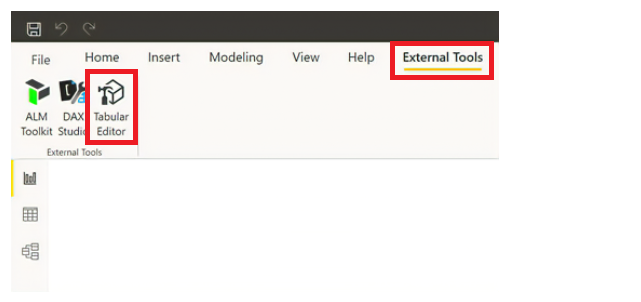
Dans la vue Modèle , sélectionnez le menu déroulant sous Rôles. Les rôles que vous avez créés à l’étape 1 s’affichent.
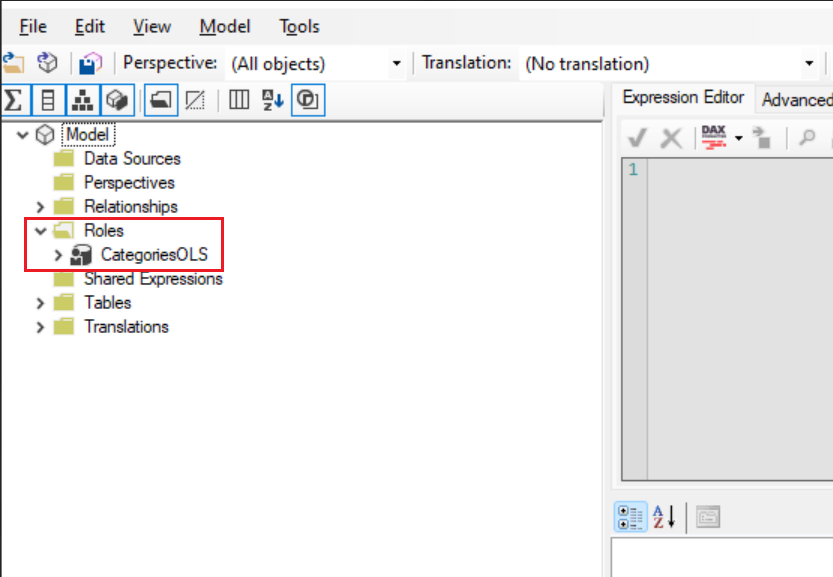
Sélectionnez le rôle pour lequel vous voulez activer une définition OLS et développez les Autorisations de table.
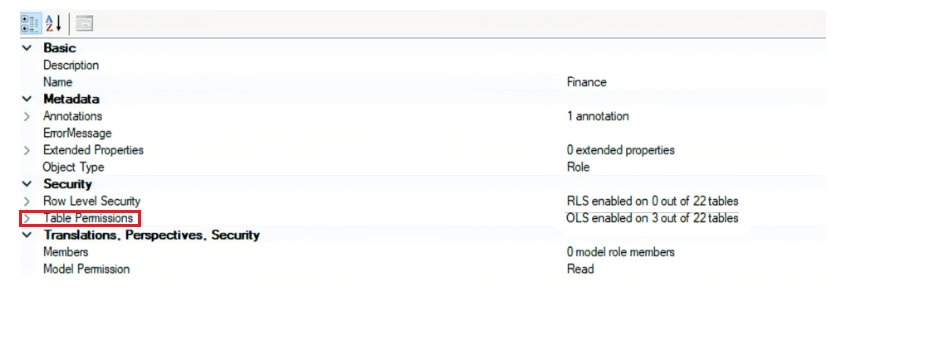
Définissez les autorisations pour la table ou la colonne sur Aucune ou Lire.
Aucun : OLS est appliqué et la table ou la colonne est masquée de ce rôle. Lecture : la table ou la colonne est visible pour ce rôle.
Définissez les catégories sous Autorisations de table sur Aucun.
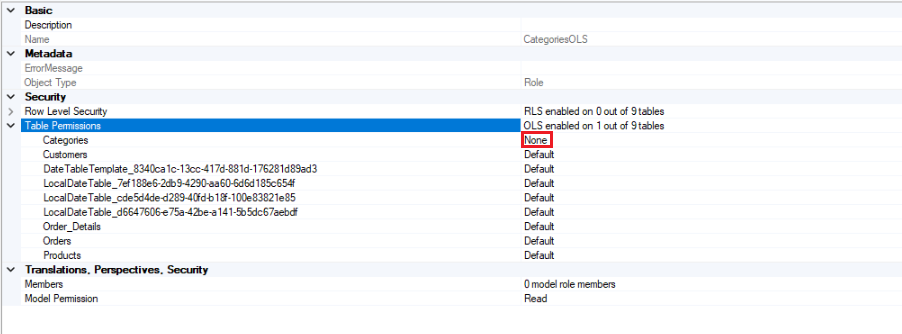
Après avoir défini OLS pour les rôles, enregistrez vos modifications.
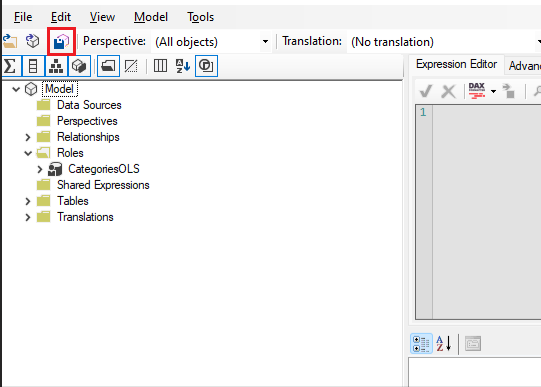
Dans Power BI Desktop, publiez votre modèle sémantique sur le service Power BI.
Dans le service Power BI, accédez à la page Sécurité en sélectionnant le menu Plus d’options (...) pour le modèle sémantique et affectez des membres ou des groupes à leurs rôles appropriés.
Les règles OLS sont désormais définies. Les utilisateurs sans l’autorisation requise reçoivent un message indiquant que le champ est introuvable pour tous les visuels de rapport à l’aide de ce champ.
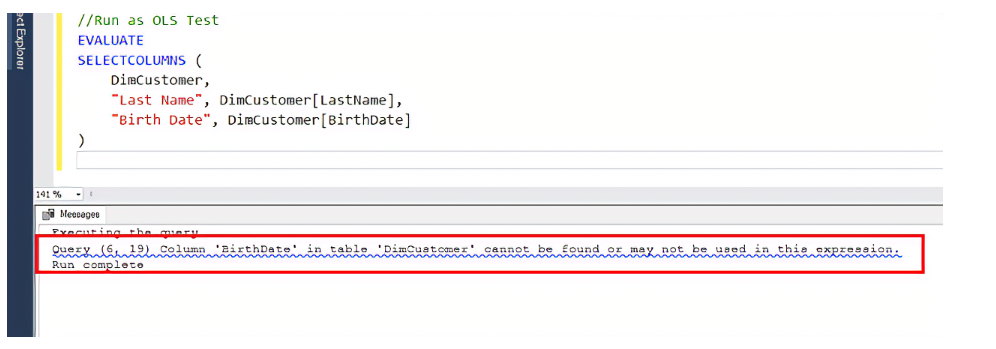
Observations et limitations
OLS s’applique uniquement aux Lecteurs dans un espace de travail. Les membres de l’espace de travail affectés aux rôles Administrateur, Membre ou Contributeur ont l’autorisation Modifier pour le modèle sémantique et, par conséquent, OLS ne s’applique pas à eux. En savoir plus sur les rôles dans les espaces de travail.
Les modèles sémantiques qui ont OLS configuré pour un ou plusieurs objets de table ou de colonne ne sont pas pris en charge avec ces fonctionnalités Power BI :
- Visualisations d’insights rapides
- Visualisations de narration intelligente
- Galerie Types de données Excel
Contenu connexe
- Sécurité au niveau des objets dans Azure Analysis Services
- Planification de l’implémentation de Power BI : planification de la sécurité des consommateurs de rapports
- Vous avez des questions ? Essayez d’interroger la communauté Power BI
- Vous avez des suggestions ? Contribuer aux idées d’amélioration de Power BI
